Tous les sujets
- Conseils pour Outils d'IA
-
- Conseils pour Améliorateur Vidéo IA
- Conseils pour Améliorateur Image IA
- Conseils pour Créateur de Miniatures IA
- Conseils pour Générateur de sous-titres IA
- Conseils pour Traducteur de Sous-titres IA
- Conseils pour Détection de Scène
- Conseils pour Générateur de Scripts IA
- Conseils pour Vidéo IA
- Conseils pour Image IA
- Conseils pour Text to Speech
- Utilisateurs de caméra
- Photographes
- Cinéphiles
- Passionnés de voyage
- Utilisateurs éducatifs
- Plus de solutions
Solutions MPEG en AVI : 8 meilleurs convertisseurs MPEG en AVI
par Pierre Dubois • 2025-07-08 14:33:15 • Solutions éprouvées
Lorsqu’il est nécessaire de faire la conversion des fichiers MPEG en AVI, les bons outils de conversion doivent être sélectionnés pour assurer la conversion de qualité sans perte d’une manière simple et rapide. Vous lisez sur la page de droite si vous, aussi, avez été à la recherche d’un de ces outils de conversion. L'article ci-dessous détaille le bureau supérieur, en ligne et d'autres outils pour la conversion MPEG vers AVI.
- Partie 1. MPEG vs. AVI : Lequel est le meilleur
- Partie 2. Meilleur convertisseur MPEG en AVI pour la conversion de MPEG en AVI
- Partie 3. 3 meilleurs convertisseurs MPEG en AVI utiles pour Windows / Mac
- Partie 4. 4 Convertisseurs MPEG en AVI gratuits en ligne
Partie 1. MPEG vs. AVI : Lequel est le meilleur
MPEG et AVI ont généralement utilisé des formats de conteneur multimédia, et le choix entre les deux dépend de l’appareil sur lequel vous souhaitez lire le fichier, la qualité requise, et d’autres facteurs.
MPEG est un format compressé qui utilise MPEG-1 ou MPEG-2 comme compression qui réduit considérablement la taille du fichier tout en maintenant une qualité correcte. AVI, d'autre part, est un format non compressé offrant des vidéos de haute qualité mais qui a une taille de fichier importante. Donc, si vous voulez lire vos fichiers sur un lecteur portable ou voulez le diffuser en ligne, MPEG fonctionne mieux à cause de sa taille de fichier réduite.
AVI est préféré dans les situations où vous avez besoin de fichiers de la plus haute qualité.
Partie 2. Meilleur convertisseur MPEG en AVI pour la conversion de MPEG en AVI
La conversion de vos fichiers MPEG en AVI peut être fait avec rapidité et sans tracas en utilisant Wondershare UniConverter, qui est l’un des meilleurs logiciels disponibles. Se charger de plus de 1000 formats, le programme s’occupera de toutes vos exigences de conversion, et avec le traitement par lots, plusieurs fichiers peuvent être traités à la fois. La conversion de qualité est prise en charge, avec la possibilité d’éditeion les fichiers.
Wondershare UniConverter - Meilleur convertisseur vidéo pour Mac/Windows
-
Convertir des fichiers dans plus de 1000 formats et profils prédéfinis.
-
Traitement par lots avec conversion de qualité sans perte prise en charge.
-
Ajouter des fichiers du système ainsi que directement à partir de l’appareil.
-
Éditeur intégré pour découper, rogner, couper, ajouter des effets et ajouter un filigrane aux fichiers.
-
Fonctionnalités additionnelles prises en charge comme le téléchargement vidéo à partir de plus de 10000 sites, l’enregistrement, le transfert, la compression et plus encore.
-
Systèmes d'exploitation supportés : Windows 10/8/7/XP/Vista, macOS 11 Big Sur, 10.15 (Catalina), 10.14, 10.13, 10.12, 10.11, 10.10, 10.9, 10.8, 10.7.
Étapes pour la conversion de MPEG en AVI à l'aide de Wondershare UniConverter :
Étape 1 Ajoutez des fichiers MPEG à Wondershare MPG AVI Converter.
Ouvrez le logiciel et depuis l'onglet Convertisseur,  tapez sur l'icône ou sur le + signez pour parcourir et ajoutez les fichiers MPEG à convertir. Vous pouvez aussi faire glisser et déposer les fichiers.
tapez sur l'icône ou sur le + signez pour parcourir et ajoutez les fichiers MPEG à convertir. Vous pouvez aussi faire glisser et déposer les fichiers.
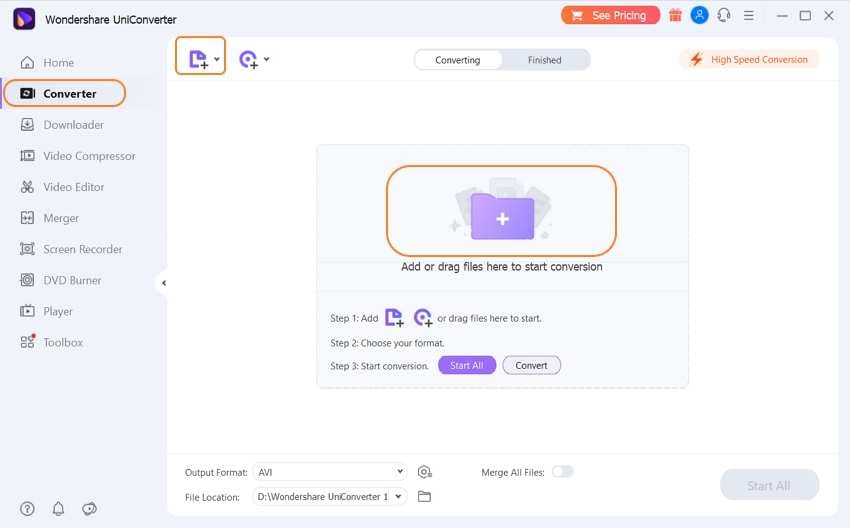
Étape 2 Choisissez AVI comme format cible.
Ouvrez la liste dans l'onglet Format de sortie et dans l'onglet Vidéo, sélectionnez AVI. Aussi, choisissez la qualité désirée.
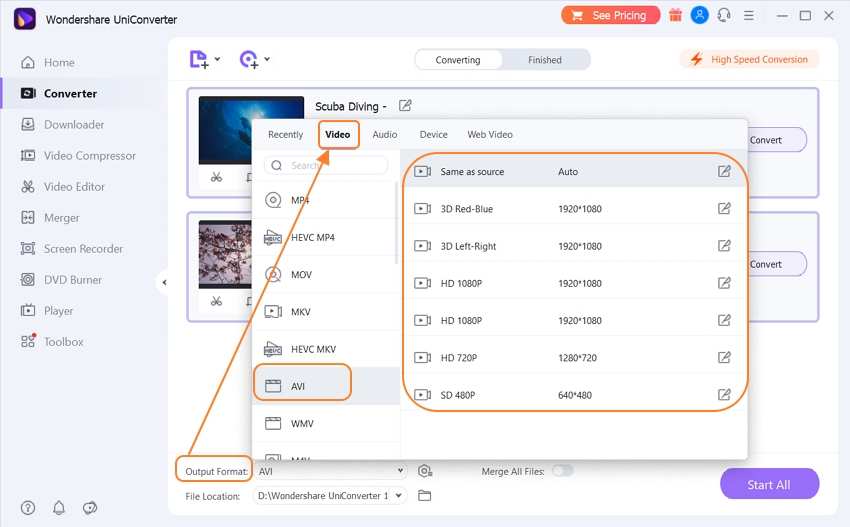
Étape 3 Démarrez la conversion de MPEG4 AVI
Emplacement du fichierpeut parcourir pour la sélection du dossier sur le bureau pour sauvegarder le fichier après le processus. Tapez sur le bouton Tout démarrer pour démarrer le processus de conversion de fichier. Vérifiez l'onglet Terminé sur l'interface pour les fichiers convertis.
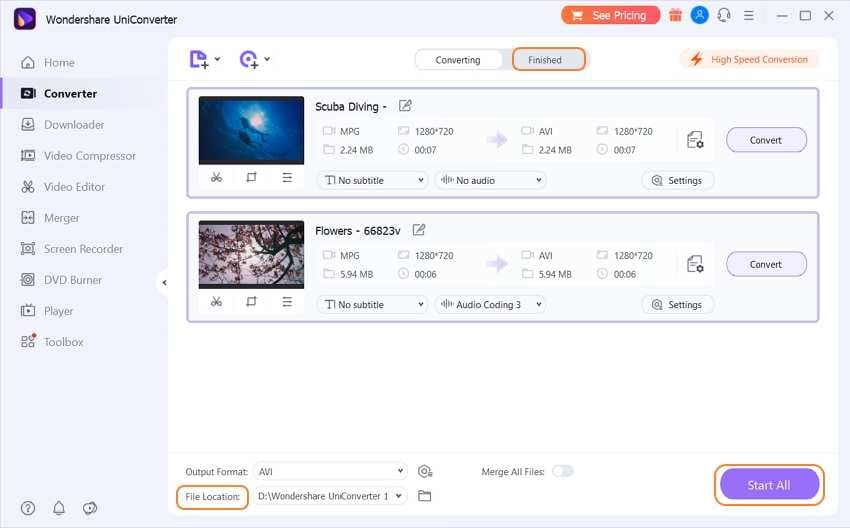
Partie 3. 3 meilleurs convertisseurs MPEG en AVI utiles pour Windows / Mac
Plusieurs autres programmes pour la conversion de MPEG en AVI sont disponibles, et ci-dessous sont listés quelques-uns des plus utiles.
1. Movavi Video Converter
C'est un outil basé sur Windows et Mac chargeant de plus de 180 formats pour la conversion, incluant MPEG en AVI. Le programme se charge aussi de la conversion de fichiers HD, et il y a une option pour compresser les fichiers sans aucune perte de qualité. Les fonctionnalités d'édition de base telles que la fusion, le recadrage, la rotation et autres sont également prises en charge.
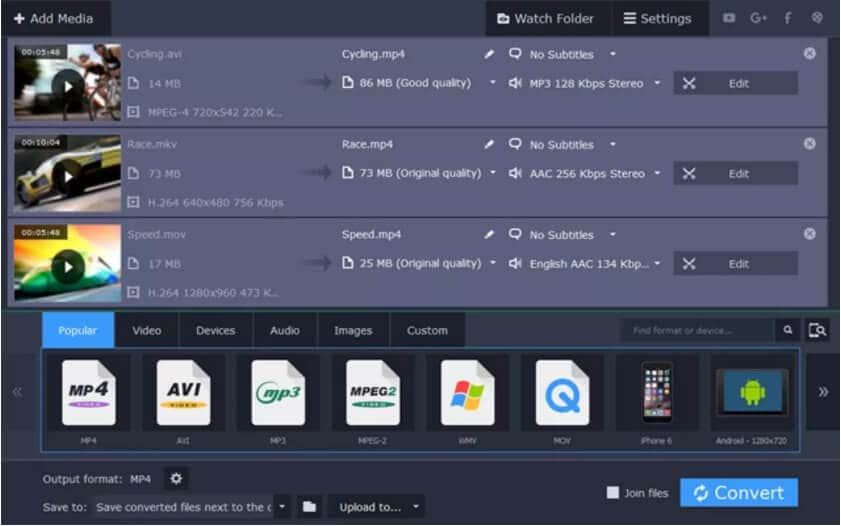
Avantages :
- Prise en charge de Windows et Mac.
- Tous les formats clés sont pris en charge pour la conversion.
- Interface simple et conviviale.
Inconvénients :
- Il n'y a pas d'option pour le téléchargement de vidéos en ligne.
- Ce convertisseur MPEG en AVI ne se charge pas de la gravure de DVD.
2. MPEG to AVI Converter
C'est un outil de bureau permettant la conversion des fichiers MPEG au format AVI. En plus de la conversion, l’outil se charge aussi des fonctions de fractionnement et d’édition. Vous pouvez éditer et changer la cadence d’images, la taille d’images, le codec et d’autres paramètres du fichier. Si nécessaire, les fichiers vidéo peuvent être divisés en parties plus petites.
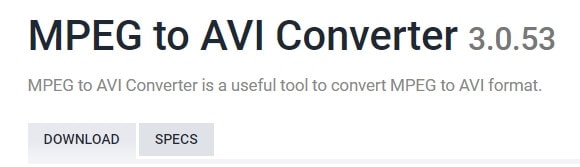
Avantages :
- Il se charge des fonctionnalités d’édition.
- Il permet de diviser la vidéo en parties plus petites si nécessaire.
- Utilisation gratuite.
Inconvénients :
- Seule la version Windows est disponible.
- Support de format limité par rapport aux autres outils.
3. Program4PC Video Converter
Avec cet outil de bureau, les fichiers dans tous les formats clés peuvent être convertis en qualité décente. Les principales fonctions d’édition sont prises en charge par le programme comme le changement de résolution d’écran, la fréquence d’image, le codec, le découpage, le recadrage, la fusion, l’ajout d’effets, et plus encore. Vous pouvez aussi extraire l’audio de vos fichiers vidéo si nécessaire.
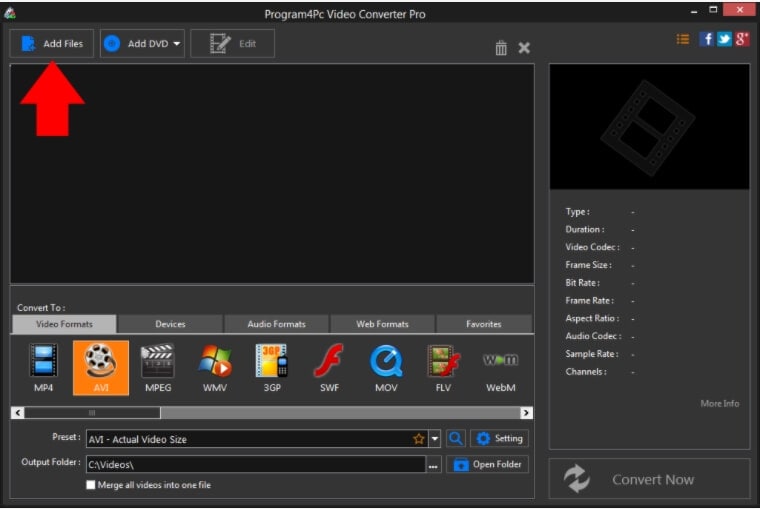
Avantages :
- Conversion dans les formats clés pris en charge.
- Permet d'éditer des fichiers à l'aide d'un éventail de fonctionnalités.
Inconvénients :
- Seule la version Windows est disponible.
- Pour l'usage de toutes les fonctionnalités du logiciel, vous devez acheter la licence.
Partie 4. 4 Convertisseurs MPEG en AVI gratuits en ligne
Quand la conversion de fichiers de base est nécessaire, les outils en ligne fonctionnent comme des options décentes car ils sont simples d'usage, fonctionnent à partir du navigateur et sont aussi gratuits. Si vous aussi vous voulez vous essayer à l'un de ces programmes, nous avons sélectionné les 4 meilleurs outils en ligne MPEG vers AVI.
1. CloudConvert
Les fichiers que vous avez enregistrés localement sur votre système ou sur le stockage en nuage peuvent être ajoutés à cet outil en ligne pour la conversion. La conversion entre tous les formats clés est prise en charge par l'outil, y compris MPEG vers AVI. L'option Paramètres permet l'édition des paramètres du fichier.
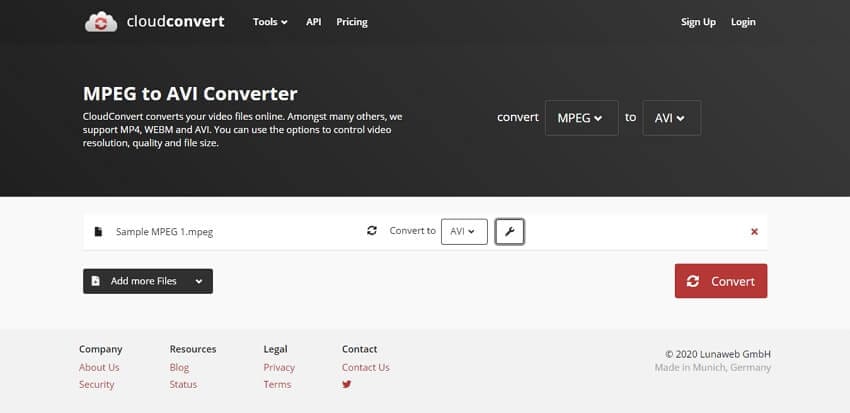
Avantages :
- Les fichiers sur l'ordinateur et Google Drive, Dropbox, OneDrive et URL peuvent être ajoutés.
- Éditez les paramètres comme le codec, le profil, la largeur, la hauteur, le format d'image, etc.
Inconvénients :
- Dépendant d'internet.
- Les fichiers convertis doivent être téléchargés.
2. Online Convert Free
Vous pouvez parcourir et ajouter les fichiers locaux ou simplement les faire glisser vers l’interface pour la conversion aux formats pris en charge à l’aide de cet outil en ligne. L'interface de l'outil est simple et vous permet de traiter deux fichiers à la fois avec des restrictions de taille.
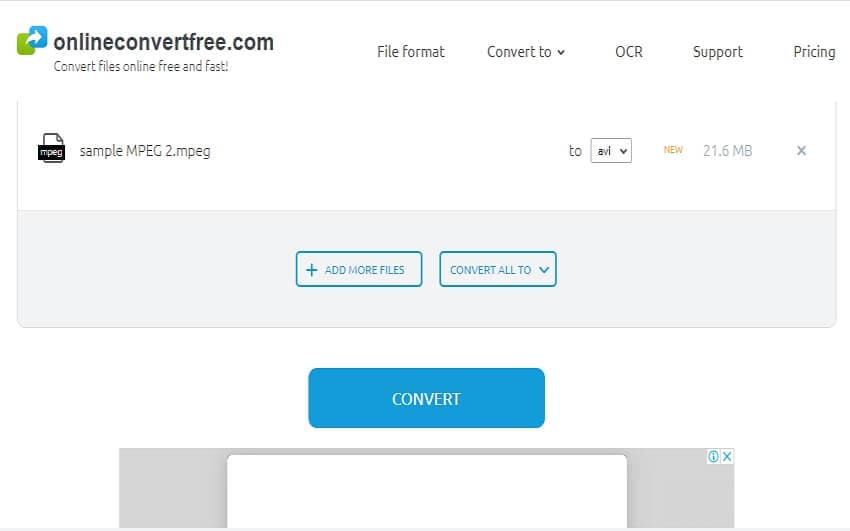
Avantages :
- Interface simple et conviviale.
- Fonction glisser-déposer prise en charge.
Inconvénients :
- Seuls les fichiers locaux peuvent être ajoutés.
- Aucune option pour l'édition de fichiers.
- Restriction de taille de fichier.
3. Media.io
Auparavant populaire sous le nom de Media.io, il s'agit d'un outil simple à utiliser qui convertit dans tous les formats vidéo et audio populaires. Jusqu'à 2 fichiers peuvent être traités à la fois, et vous pouvez faire le choix de les ajouter depuis le système ou depuis Google Drive ou Dropbox (pour l'ajout des fichiers depuis le cloud, vous devez vous inscrire gratuitement).
![]()
Avantages :
- Interface simplifiée.
- Permet d'enregistrer les fichiers convertis sur le système local ou Dropbox.
Inconvénients :
- Seuls deux fichiers à la fois peuvent être convertis.
- Aucune fonctionnalité d'édition n'est prise en charge.
4. FreeConvert
Vous pouvez ajouter plusieurs fichiers jusqu'à 1 Go à partir du système local ou du stockage en nuage à cet outil basé sur un navigateur pour la conversion. Le programme permet d'éditer des paramètres comme le codec, la fréquence d'images, le format d'image, la taille de l'écran, etc. Vous pouvez couper et faire pivoter le fichier si nécessaire, et il y a aussi une option pour ajouter les sous-titres.
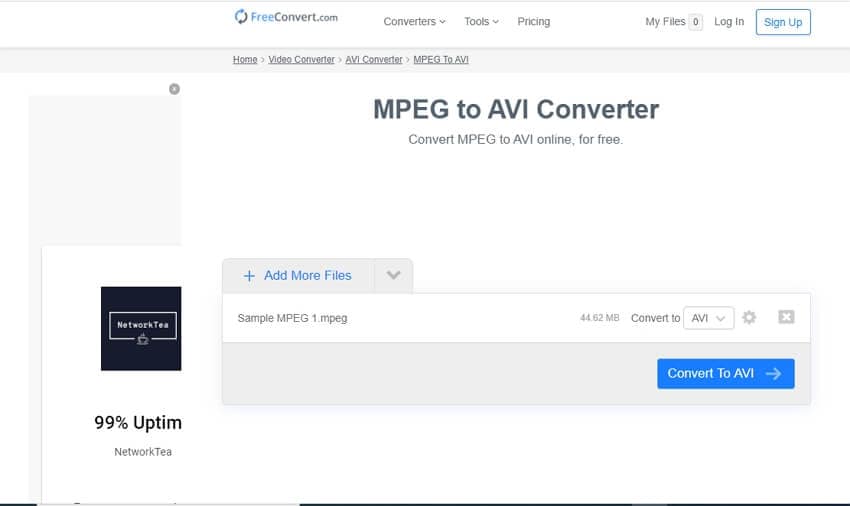
Avantages :
- Ajoutez des fichiers provenant de différentes sources.
- Se charge des fonctionnalités d'édition de fichiers de base avec la possibilité de changer les paramètres.
Inconvénients :
- La taille du fichier est limitée à 1 Go.
- Dépendance à la connexion internet.
Utilisez un logiciel de bureau ou un outil en ligne pour la conversion de vos fichiers MPEG au format AVI. Pour une conversion de haute qualité avec édition et prise en charge d'autres fonctionnalités, Wondershare UniConverter est le bon logiciel.
Votre boîte à outils vidéo complète

Pierre Dubois
staff Éditeur